Como están lectores, reportandome después de varios meses fuera.
Hace un par de días vi un howto que me gusto y quiero compartir.
Nota: lo siguiente es una traducción, el original lo pueden ver el siguiente link: How to mount an LVM partition on Linux
LVM es una herramienta de administración de volúmenes lógicos (particiones) la cual te permite administrar el espacio de disco usando la connotación de volúmenes lógicos y grupo de volúmenes.
El mayor beneficio de usar LVM sobre las particiones clásicas es la flexibilidad en la asignación de almacenamiento para usuarios y aplicaciones sin verse limitado por el tamaño de los discos individuales.
En LVM, el almacenamiento físico, en el cual se crean los volúmenes lógicos, son particiones tradicionales (/dev/sda1, /dev/sda2). Estas particiones deben ser marcadas como "volúmenes físicos" y etiquetadas como "Linux LVM", esto para ser usadas en LVM.
Unas vez que las particiones han sido etiquetadas como volúmenes LVM, no las puedes montar directamente con el comando mount.
Si intentas montar una partición LVM con mount (ej. /dev/sda2), obtendrás el siguiente error:
Si quieres montar una partición LVM de manera apropiada, en su lugar debes montar las particiones lógicas que se encuentran dentro de la LVM. Esta seria la forma como se debe:
Buscar la lista de grupo volúmenes disponibles ejecutando:
El nombre de los volúmenes físicos disponibles y de los grupos de volúmenes esta listados bajo las columnas PV y VG respectivamente. En este ejemplo hay un solo grupo de volumen llamado vg_ezsetupsystem40a8f02fadd0 creado en /dev/sdb2.
Bien, revisemos que volúmenes lógicos que existen dentro de el grupo de volumen. Para esto usamos el comando lvdisplay.
Ejecutando lvdisplay nos mostrara informacion sobre el/los volumen(es) lógico(s), como se muestra a continuación.
Si quieres montar un volumen lógico en particular, utiliza su nombre de dispositivo mostrado en "LV Name" (ej. /dev/vg_ezsetupsystem40a8f02fadd0/lv_home) como sigue:
Puedes revisar el estado del montaje ejecutando el comando mount sin argumentos, el cual mostrara una lista de los sistemas de archivos montados.
Si deseas montar los volúmenes lógicos de manera automática al arrancar linux, agrega las siguientes lineas en el archivo /etc/fstab. Necesitaras especificar el tipo de sistema de archivos (ej EXT4) del volumen, del cual puedes ver en la salida del comando anterior
Esperando les sirva como a mi. Nos leemos en el próximo post.
Saludos
Hace un par de días vi un howto que me gusto y quiero compartir.
Nota: lo siguiente es una traducción, el original lo pueden ver el siguiente link: How to mount an LVM partition on Linux
Introducción
LVM es una herramienta de administración de volúmenes lógicos (particiones) la cual te permite administrar el espacio de disco usando la connotación de volúmenes lógicos y grupo de volúmenes.
El mayor beneficio de usar LVM sobre las particiones clásicas es la flexibilidad en la asignación de almacenamiento para usuarios y aplicaciones sin verse limitado por el tamaño de los discos individuales.
En LVM, el almacenamiento físico, en el cual se crean los volúmenes lógicos, son particiones tradicionales (/dev/sda1, /dev/sda2). Estas particiones deben ser marcadas como "volúmenes físicos" y etiquetadas como "Linux LVM", esto para ser usadas en LVM.
Como no montar
Unas vez que las particiones han sido etiquetadas como volúmenes LVM, no las puedes montar directamente con el comando mount.
Si intentas montar una partición LVM con mount (ej. /dev/sda2), obtendrás el siguiente error:
mount: unknown filesystem type 'LVM2_member'
Como si montar
Revisando particiones
Si quieres montar una partición LVM de manera apropiada, en su lugar debes montar las particiones lógicas que se encuentran dentro de la LVM. Esta seria la forma como se debe:
Buscar la lista de grupo volúmenes disponibles ejecutando:
$ sudo pvs
PV VG Fmt Attr PSize PFree
/dev/sdb2 vg_ezsetupsystem40a8f02fadd0 lvm2 a-- 237.60g 0
El nombre de los volúmenes físicos disponibles y de los grupos de volúmenes esta listados bajo las columnas PV y VG respectivamente. En este ejemplo hay un solo grupo de volumen llamado vg_ezsetupsystem40a8f02fadd0 creado en /dev/sdb2.
Bien, revisemos que volúmenes lógicos que existen dentro de el grupo de volumen. Para esto usamos el comando lvdisplay.
$ sudo lvdisplay <volume-group-name>
Volúmenes Lógicos
Ejecutando lvdisplay nos mostrara informacion sobre el/los volumen(es) lógico(s), como se muestra a continuación.
$ sudo lvdisplay /dev/vg_ezsetupsystem40a8f02fadd0
--- Logical volume ---
LV Path /dev/vg_ezsetupsystem40a8f02fadd0/lv_root
LV Name lv_root
VG Name vg_ezsetupsystem40a8f02fadd0
LV UUID imygta-P2rv-2SMU-5ugQ-g99D-A0Cb-m31eet
LV Write Access read/write
LV Creation host, time livecd.centos, 2015-03-16 18:38:18 -0400
LV Status available
# open 0
LV Size 50.00 GiB
Current LE 12800
Segments 1
Allocation inherit
Read ahead sectors auto
- currently set to 256
Block device 252:0
Montando Volúmenes Lógicos
Si quieres montar un volumen lógico en particular, utiliza su nombre de dispositivo mostrado en "LV Name" (ej. /dev/vg_ezsetupsystem40a8f02fadd0/lv_home) como sigue:
$ sudo mount /dev/vg_ezsetupsystem40a8f02fadd0/lv_home /mnt
Puedes revisar el estado del montaje ejecutando el comando mount sin argumentos, el cual mostrara una lista de los sistemas de archivos montados.
Validando
$ mount
Ahorrando tiempo
Si deseas montar los volúmenes lógicos de manera automática al arrancar linux, agrega las siguientes lineas en el archivo /etc/fstab. Necesitaras especificar el tipo de sistema de archivos (ej EXT4) del volumen, del cual puedes ver en la salida del comando anterior
/dev/vg_ezsetupsystem40a8f02fadd0/lv_home /mnt ext4 defaults 0 0
Ahora el volumen lógica se montara automático en /mnt al arrancar linux.Esperando les sirva como a mi. Nos leemos en el próximo post.
Saludos
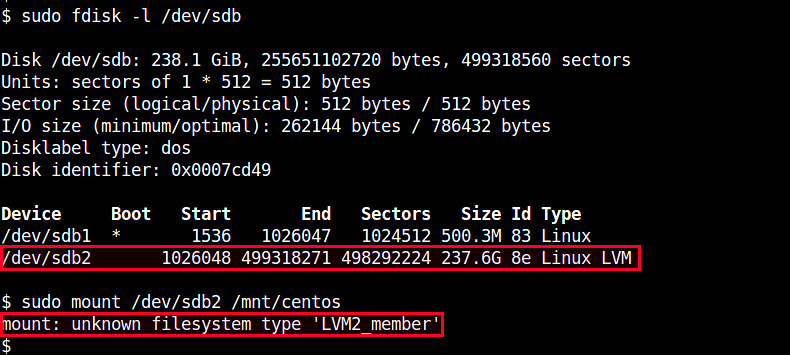

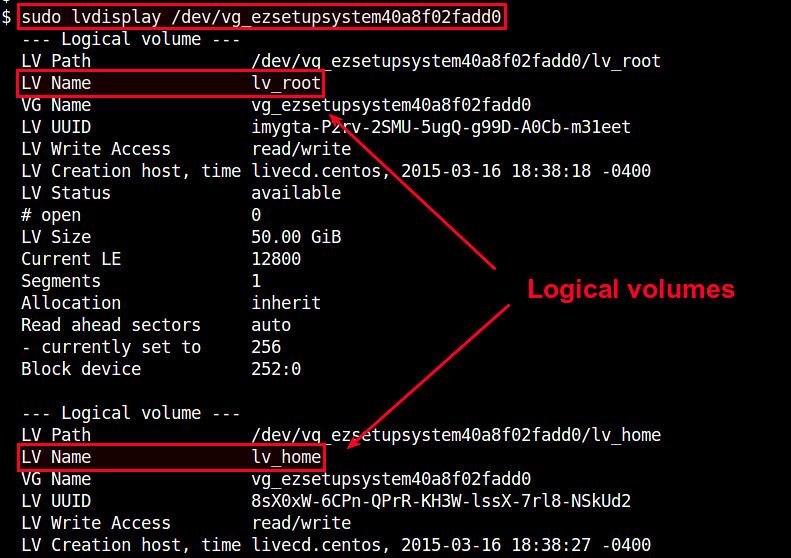
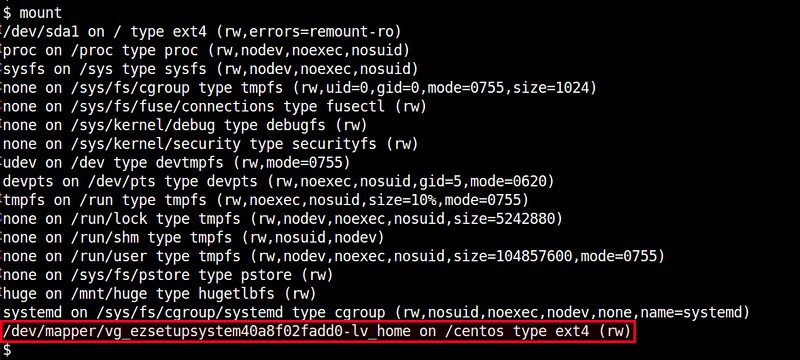
en mi caso falto previo al mount (me decia que no existe el dispositivo espoecial)
ResponderBorrarsudo vgchange -a y
Eres mi héroe sin capa.
BorrarSi falta el vgchange -a y. Gracias al POS y al comentario
Borrarhttps://tecniciencias.com/alternativas-a-wiseplay/
ResponderBorrarSi deseas montar los volúmenes lógicos de manera automática al arrancar linux, agrega las siguientes lineas en el archivo /etc/fstab. Necesitaras especificar el tipo de sistema de archivos (ej EXT4) del volumen, del cual puedes ver en la salida del comando anterior
Gracias Fernando por la aclaración, toda sugerencia, corrección y recomendación es bienvenida. Saludos
Borrar